Was ist ein FTDI Flasher?

Bevor wir loslegen, möchte ich kurz erklären, was ein FTDI Flasher ist. Ein FTDI Flasher ist ein kleines Gerät, das zur Programmierung von Mikrocontrollern und anderen elektronischen Geräten verwendet wird. Der FTDI Flasher wird über USB an den Computer angeschlossen und kann dann zur Übertragung von Code auf das Zielgerät verwendet werden. Der FTDI Flasher wird oft auch als „USB to Serial Converter“ bezeichnet, da er die USB-Schnittstelle des Computers in eine serielle Schnittstelle umwandelt, die von vielen Mikrocontrollern verwendet wird.
Wie schließt man ein FTDI Flasher an ein ESP32 Board an?
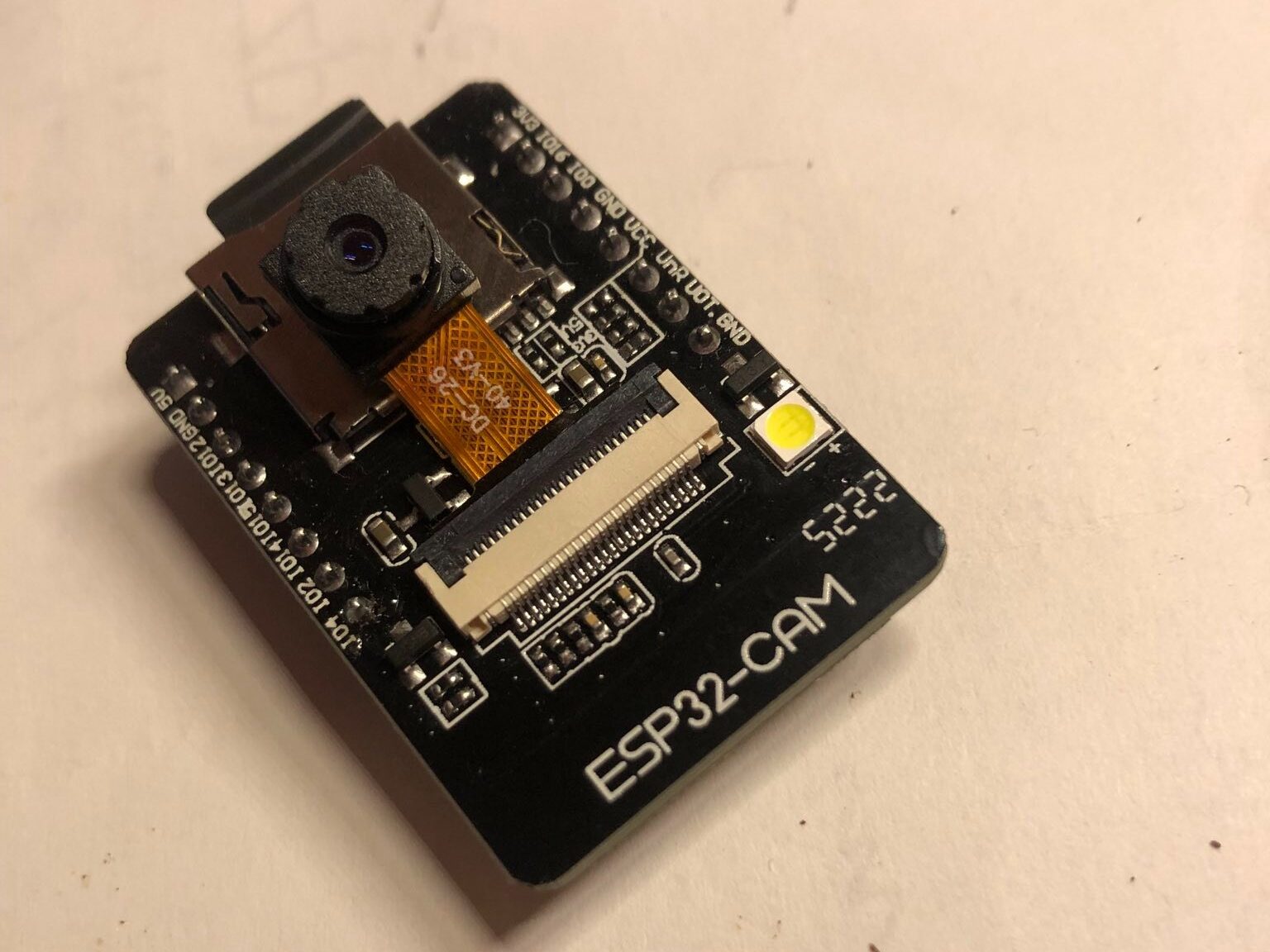
Um die ESP32 Cam mit einem FTDI Flasher zu flashen, benötigen wir zunächst einige Hardwarekomponenten:
- ESP32 Cam (wie in meinem Video) https://amzn.to/3CWR8Eh *
- Falls ihr noch keine ESP 32 Cam habt, kauft lieber die hier, dann müsst ihr nicht die Anleitung befolgen sondern könnt über micro USB direkt flashen: https://amzn.to/3XAvKOE *
- FTDI USB Serieller Adapter https://amzn.to/3CWHMs7 *
- Jumper Kabel https://amzn.to/44qfdyY *
Sämtliche mit „*“ markierten Links hängen mit Amazon Partnerprogrammen zusammen. Sie dienen dir als potentiellen Käufer als Orientierung und verweisen explizit auf bestimmte Produkte. Sofern diese Links genutzt werden, kann im Falle einer Kaufentscheidung eine Provision an mich ausgeschüttet werden. Bei einem Kauf über diese Links fallen natürlich keine Mehrkosten an. Danke!!
Um den FTDI Flasher an das ESP32 Board anzuschließen, müssen wir die folgenden Schritte ausführen:
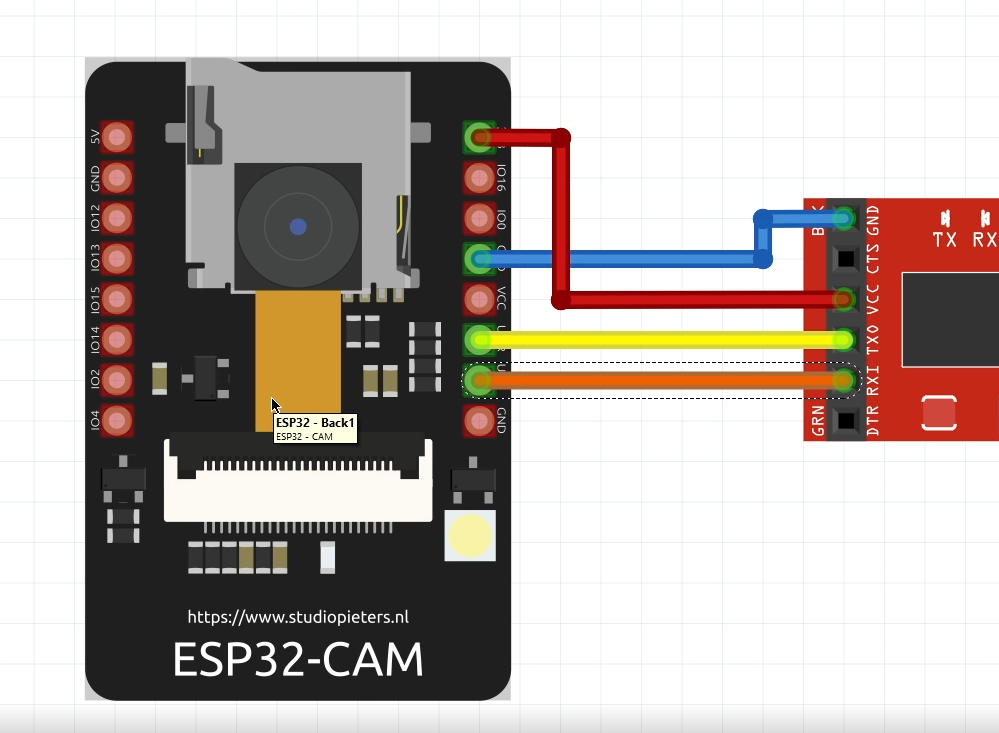
- Verbinde den GND Pin des FTDI USB Seriellen Adapters mit dem GND Pin des ESP32 Cam.
- Verbinde den RXD Pin des FTDI USB Seriellen Adapters mit dem TX Pin des ESP32 Cam.
- Verbinde den TXD Pin des FTDI USB Seriellen Adapters mit dem RX Pin des ESP32 Cam.
- Verbinde den 3,3V Pin des FTDI USB Seriellen Adapters mit dem 3,3V Pin des ESP32 Cam.
Sobald die Verbindungen hergestellt sind, können wir den FTDI USB Seriellen Adapter an den Computer anschließen.
Jetzt ist es wichtig, den Flashvorgang zu starten. Dazu muss man kurz GND und GPIO0 verbinden
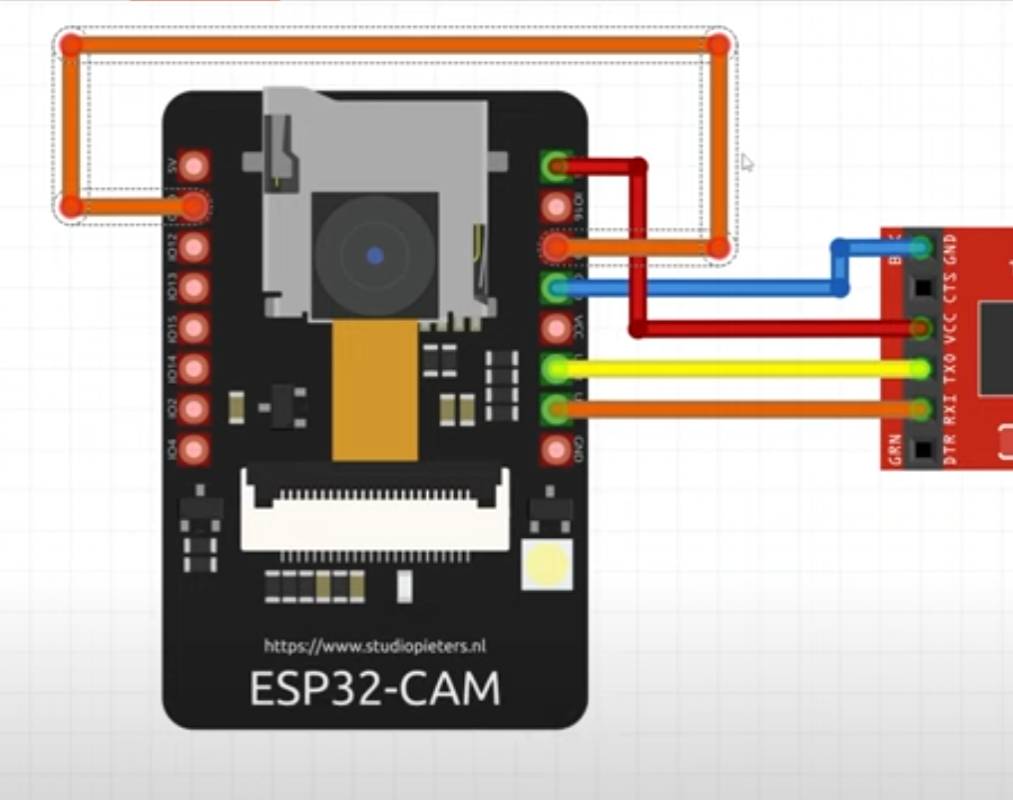
Code übertragen
Jetzt, da die Hardware angeschlossen ist, können wir beginnen, Code auf die ESP32 Cam zu übertragen. Hier sind die Schritte:
- Öffne die Arduino IDE und wähle „ESP32 Dev Module“ als Board aus. Oder wie ich den Web Flasher https://jomjol.github.io/AI-on-the-edge-device
- Wähle den richtigen COM-Port aus, auf dem der FTDI USB Serielle Adapter angeschlossen ist.
- Lade das gewünschte Sketch auf die ESP32 Cam.
- Klicke auf den „Upload“ Button, um den Code auf die ESP32 Cam zu übertragen.
Probleme und Lösungen
Wenn beim Flashen der ESP32 Cam Probleme auftreten, gibt es einige Schritte, die man unternehmen kann, um das Problem zu lösen. Hier sind einige der häufigsten Probleme und Lösungen:
- Der ESP32-Cam wird nicht erkannt: Stelle sicher, dass der FTDI-Adapter korrekt angeschlossen ist. Überprüfe auch die Verbindung zwischen den Pins auf dem ESP32 und dem Adapter. Es kann auch hilfreich sein, einen anderen USB-Port zu verwenden oder den FTDI-Adapter neu zu installieren.
- Der Upload-Prozess ist fehlgeschlagen: Überprüfe, ob das richtige Board und der richtige Port in der Arduino IDE ausgewählt sind. Überprüfe auch, ob der ESP32-Cam mit einer Stromquelle verbunden ist. Versuche es auch mit einem anderen USB-Kabel oder einem anderen Computer.
- Die Kamera liefert kein Bild: Stelle sicher, dass die IP-Adresse des ESP32-Cam korrekt eingegeben wurde. Überprüfe auch die Verbindung zwischen dem ESP32 und dem Router. Es kann auch hilfreich sein, den ESP32-Cam neu zu starten.
Das Flashen des ESP32-Cam mit einem FTDI-Adapter ist einfach und schnell. Mit diesem Tutorial kannst du den ESP32-Cam in kürzester Zeit mit einem Webserver ausstatten und das Kamerabild auf einem Browser anzeigen lassen.

Alkly
Ich zeigt dir, wie du ohne Programmierkenntnisse und Herstellerabhängigkeit dein Zuhause mit selbst gebauter Smart Home-Technologie verbessern kannst.

